Importieren Sie Access 2.0- und Access 95-Datenbanken in aktuelle Versionen
Wenn Sie eine vorhandene Datenbank im Access 2.0-Format (.mdb) oder im Access 95-Format (.mdb) verwenden, können Sie in einigen Fällen Tabellen, Abfragen und Makros aus dieser Datenbank in eine aktuellere Version von Access importieren, die die .accdb-Dateiformat.
Um Formulare und Berichte zu importieren, die VBA-Code (und auch Module) enthalten, konvertieren Sie zunächst Ihre Access 2.0- oder Access 95-Datenbank mithilfe von Microsoft Office Access 2003, Access 2002 oder Access 2000 in das Dateiformat Access 2002 - 2003 oder Access 2000. Sie kann dann eine aktuellere Version wie Access 2007 verwenden, um diese Datei in das ACCDB-Dateiformat zu konvertieren, das dann von Access 2010, Access 2013 oder Access 2016 geöffnet werden kann
In den folgenden Abschnitten dieses Artikels wird erläutert, wie Sie diese Aufgaben ausführen.
Verwenden Sie Access 2010, Access 2013 oder Access 2016?
Access 2007 war die letzte Version, die das Öffnen, Importieren, Verknüpfen oder Exportieren in Access 2.0 und Access 95 unterstützte. Sie benötigen Access 2007, um Daten aus Access 1.0 und 2.0 (Red 2 oder Jet 2) Dateien und Access 95-Datenbanken. In diesem Fall müssen Sie Access 2007 als Zwischenschritt verwenden, um eine Access 2.0-Datenbank vollständig in eine dieser Versionen zu konvertieren.
Was möchten Sie tun?
Öffnen Sie eine Access 2.0-Datenbank in Access 2007
Wenn Sie eine Access 2.0-Datenbank in Access 2007 öffnen, zeigt Access eine Reihe von Eingabeaufforderungen an, die bei Befolgung mit der Meldung Diese Datenbank wurde im Microsoft Access 2.0-Dateiformat gespeichert enden.
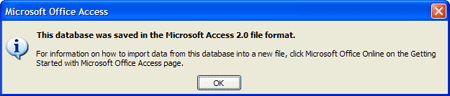
Sie können Tabellen, Abfragen und Makros aus einer Access 2.0-Datenbank in eine Access 2007-Datenbank (ACCDB) importieren. Um Formulare, Berichte oder Module in eine Access 2007-Datenbank zu importieren, konvertieren Sie zuerst die Datenbank mit einer früheren Version von Access, öffnen dann die konvertierte Datenbank mit Access 2007 und konvertieren die Datenbank dann in ein Access 2007-ACCDB-Dateiformat Datenbank. Weitere Informationen finden Sie im Abschnitt Konvertieren einer Access 2.0- oder Access 95-Datenbank mithilfe von Access 2003, Access 2002 oder Access 2000 .
Importieren Sie Daten aus einer Access 2.0-Datenbank in Access 2007
Wenn Sie Objekte aus einer anderen Datenbank importieren, werden Kopien der importierten Objekte in der Zieldatenbank erstellt. Die Quelle wird nicht verändert. Um Daten aus einer Access 2.0-Datenbank in Access 2007 zu importieren, öffnen Sie zunächst die Datenbank, in die Sie die Daten importieren möchten. Anschließend verwenden Sie die Befehle auf der Registerkarte „ Externe Daten ", um mit dem Importvorgang fortzufahren, der das Aufrufen des Import-Assistenten umfasst.
Öffnen Sie Access 2007, klicken Sie auf die Microsoft Office-Schaltfläche und dann auf Öffnen .
Wählen Sie im Dialogfeld Öffnen die Datenbank aus, in die Sie die Tabellen, Abfragen oder Makros importieren möchten, und öffnen Sie sie.
Klicken Sie auf der Registerkarte Externe Daten in der Gruppe Importieren auf Zugriff .
Geben Sie im Textfeld Dateiname des Assistenten zum Abrufen externer Daten den Namen der Quelldatenbank ein, oder klicken Sie auf Durchsuchen , um das Dialogfeld Datei öffnen anzuzeigen, und wählen Sie dann den Namen der Quelldatenbank aus oder geben Sie ihn ein.
Klicken Sie auf Tabellen, Abfragen, Formulare, Berichte, Makros und Module in die aktuelle Datenbank importieren und dann auf OK .
Klicken Sie im Dialogfeld „ Objekte importieren" auf die einzelnen Registerkarten und wählen Sie die gewünschten Objekte aus. Denken Sie daran, dass Sie nur Tabellen, Abfragen und Makros aus einer Access 2.0-Datenbank in Access 2007 importieren können.

Um ein ausgewähltes Objekt abzubrechen, klicken Sie erneut auf das Objekt.
Klicken Sie auf Optionen , um zusätzliche Einstellungen festzulegen.
In der folgenden Tabelle wird beschrieben, wie sich jede Option auf die Ergebnisse der Operation auswirkt.
Element
Beschreibung
Kontrollkästchen Beziehungen
Importiert die Beziehungen zwischen den ausgewählten Tabellen.
Kontrollkästchen Menüs und Symbolleisten
Importiert alle benutzerdefinierten Menüs und Symbolleisten, die in der Quelldatenbank vorhanden sind. Die Menüs und Symbolleisten werden auf einer Registerkarte namens Add-Ins angezeigt.
Kontrollkästchen Spezifikationen importieren/exportieren
Importiert alle gespeicherten Import- oder Exportspezifikationen, die in der Quelldatenbank vorhanden sind.
Kontrollkästchen Navigationsbereichsgruppen
Importiert alle benutzerdefinierten Navigationsbereichsgruppen, die in der Quelldatenbank vorhanden sind.
Schaltfläche „Definition und Daten ".
Importiert die Struktur und Daten aller ausgewählten Tabellen.
Schaltfläche Nur Definition
Importiert nur die Felder in den ausgewählten Tabellen. Die Quelldatensätze werden nicht importiert.
Als Abfragen- Schaltfläche
Importiert die ausgewählten Abfragen als Abfragen. Denken Sie in diesem Fall daran, alle zugrunde liegenden Tabellen zusammen mit den Abfragen zu importieren.
Als Tabellen- Schaltfläche
Importiert Abfragen als Tabellen. In diesem Fall müssen Sie die zugrunde liegenden Tabellen nicht importieren.
Klicken Sie auf OK , um den Vorgang abzuschließen.
Access kopiert die Daten und zeigt bei Problemen Fehlermeldungen an. Wenn der Vorgang beim Importieren der Daten erfolgreich ist, können Sie auf der letzten Seite des Assistenten die Details des Vorgangs als Importspezifikation für die zukünftige Verwendung speichern.
Importieren Sie Daten aus einer Access 95-Datenbank in Access 2007
Um Daten aus einer Access 95-Datenbank in Access 2007 zu importieren, öffnen Sie zunächst die Access 2007-Datenbank, in die Sie die Daten importieren möchten. Anschließend verwenden Sie Befehle auf der Registerkarte „ Externe Daten ", was das Aufrufen des Import-Assistenten beinhaltet.
Sie können Tabellen, Abfragen und Makros aus einer Datenbank im Access 95-Format (.mdb) in eine Access 2007-Datenbank (.accdb) importieren. Sie können auch Formulare und Berichte importieren, die keinen VBA-Code verwenden. Um Formulare und Berichte zu importieren, die VBA-Code (und auch Module) enthalten, konvertieren Sie zunächst Ihre Access 95-Datenbank mithilfe von Microsoft Office Access 2003, Access 2002 oder 2000 in das Dateiformat Access 2002 - 2003 oder Access 2000 und verwenden Sie dann Access 2007 um diese Datei in das ACCDB-Dateiformat von Access 2007 zu konvertieren.
Öffnen Sie Access 2007, klicken Sie auf die Microsoft Office-Schaltfläche und dann auf Öffnen .
Wählen Sie im Dialogfeld Öffnen die Datenbank aus, in die Sie die Tabellen, Abfragen oder Makros importieren möchten, und öffnen Sie sie.
Klicken Sie auf der Registerkarte Externe Daten in der Gruppe Importieren auf Zugriff .
Geben Sie im Feld Dateiname des Assistenten zum Abrufen externer Daten den Namen der Quelldatenbank ein, oder klicken Sie auf Durchsuchen , um das Dialogfeld Datei öffnen anzuzeigen, und wählen Sie dann den Namen der Quelldatenbank aus oder geben Sie ihn ein.
Klicken Sie auf Tabellen, Abfragen, Formulare, Berichte, Makros und Module in die aktuelle Datenbank importieren und dann auf OK .
Klicken Sie im Dialogfeld „ Objekte importieren" auf die einzelnen Registerkarten und wählen Sie die Objekte aus, die Sie importieren möchten.
Um die Auswahl eines Objekts aufzuheben, klicken Sie erneut auf das Objekt.
Klicken Sie auf Optionen , um zusätzliche Einstellungen festzulegen. Diese zusätzlichen Einstellungen werden in Gruppen unterhalb der Objektliste angezeigt.
Klicken Sie auf OK , um den Vorgang abzuschließen.
Access kopiert die Daten und zeigt bei Problemen Fehlermeldungen an. Wenn der Vorgang beim Importieren der Daten erfolgreich ist, können Sie auf der letzten Seite des Assistenten die Details des Vorgangs als Importspezifikation für die zukünftige Verwendung speichern.
Konvertieren Sie eine Access 2.0- oder Access 95-Datenbank mithilfe von Access 2003, Access 2002 oder Access 2000
Sie können eine Access 2.0-Datenbank in das Dateiformat Access 2000 oder Access 2002 - 2003 konvertieren, indem Sie eine der in der folgenden Tabelle aufgeführten Versionen von Access verwenden, vorausgesetzt, Sie haben diese Version von Access erworben und auf Ihrem Computer installiert. Abhängig von Ihrer Access-Version sollte der Access 2.0-Konverter bereits installiert sein.
Ausführung | Access 2.0-Konverter |
Microsoft Office Access 2003 | Diese Version erfordert das Herunterladen und Installieren des Access 2.0-Konverters für Access 2003. Dieses Tool ist jedoch nicht mehr im Microsoft Download Center verfügbar, da Access 2003 keinen erweiterten Support mehr hat. |
Microsoft Access 2002 | Im Produkt enthalten. |
Microsoft Access 2000 | Im Produkt enthalten. |
Sie sollten die Access 2.0- oder Access 95-Datei in das MDB-Dateiformat von Access 2000 oder Access 2002 - 2003 konvertieren. Sie können dann Access 2007 verwenden, um die resultierende Datei in das ACCDB-Dateiformat von Access 2007 zu konvertieren. Anschließend können Sie die Datenbank in Access 2007 verwenden oder in Access 2010, Access 2013 oder Access 2016 öffnen. Führen Sie abhängig von Ihrer älteren Version von Access die folgenden Schritte aus:
Starten Sie Access 2003, Access 2002 oder Access 2000.
Klicken Sie im Menü Datei auf Öffnen und dann auf den Dateinamen der Access 95-Datenbank, die Sie konvertieren möchten.
Klicken Sie im Menü Extras auf Datenbank-Dienstprogramme , klicken Sie auf Datenbank konvertieren und dann auf In Access 2000-Dateiformat .
Geben Sie im Dialogfeld Datenbank konvertieren in einen Dateinamen für die neue Datei ein und klicken Sie dann auf Speichern .
Möglicherweise wird eine Informationsmeldung angezeigt, dass Sie die konvertierte Datenbank in früheren Versionen von Access nicht verwenden können. Wenn diese Meldung angezeigt wird, klicken Sie auf OK .
Die Datei wird im Access 2000-Dateiformat gespeichert.
Starten Sie Access 2007.
Klicken Sie auf die Microsoft Office-Schaltfläche und dann auf Öffnen .
Wählen Sie im Dialogfeld Öffnen die konvertierte Datenbank aus, und öffnen Sie sie.
Klicken Sie auf die Microsoft Office-Schaltfläche und dann auf Konvertieren .
Geben Sie im Dialogfeld „ Speichern unter" einen Dateinamen für die Access 2007-Datei ein, oder übernehmen Sie den bereitgestellten Dateinamen, und klicken Sie dann auf „ Speichern " .
Die Datei wird im ACCDB-Dateiformat von Access 2007 gespeichert.
No comments:
Post a Comment